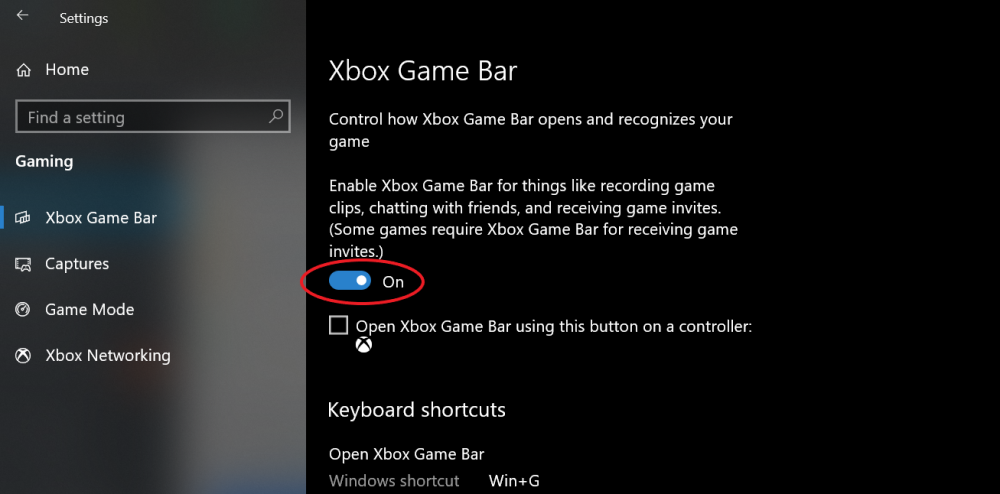אם פעם היה לך הגדרת מסך כפול במקום העבודה שלך לכל המשימות שלך, אבל עכשיו אתה תקוע עם המחשב הנייד שלך עם מסך אחד בלבד בבית שלך. אגב, יש דרך שבה אתה יכול להשתמש בתצוגה של הטלפון שלך כמסך שני לשולחן העבודה או למחשב הנייד שלך, בדיוק כמו שאתה יכול להשתמש במצלמת הטלפון שלך כמצלמת אינטרנט. אתה יכול להיעזר בכמה אפליקציות ותוכנות של צד שלישי כדי להשתמש בטלפון האנדרואיד שלך כמוניטור שני למחשב האישי שלך.
השתמש בטלפון אנדרואיד כצג מחשב אחר
1. אפליקציית Spacedesk
השימוש באפליקציית Spacedesk להרחבת שולחן העבודה שלך לסמארטפון שלך קל כמו עוגה. אין צורך לכתוב מחרוזות או כתובות IP וסיסמאות כדי להתחבר. אתה רק צריך להיות באותו חיבור wifi וזה עובד בצורה מושלמת.
1. מחנות Google Play בטלפון החכם אנדרואיד שלך Spacedesk הורד אפליקציה.
שתיים. אתר רשמי הורד והתקן את שרת Spacedesk במחשב שלך מ-.
3. וודאו ששני הסמארטפונים של אנדרואיד וגם מחשבים אישיים מחוברים לאותו WiFi.

4. הפעל את אפליקציית Spacedesk בסמארטפון ושרת Spacedesk במחשב האישי.
5. אפליקציית Spacedesk בסמארטפון תזהה את המחשב האישי שלך, הקש על קישור החיבור.



6. המחשב האישי יחובר לסמארטפון תוך זמן קצר ושולחן העבודה יתפשט אוטומטית על מסך הסמארטפון.
7. עכשיו אתה יכול להשתמש בטלפון שלך כתצוגה מורחבת לשולחן העבודה שלך.
Spacedesk היא אפליקציה חינמית ומדהימה מאוד לסמארטפון אנדרואיד שלכם ותוכלו לעשות בה הרבה.
2. שולחן עבודה מרוחק של גוגל
Google Remote היא תוכנת שולחן עבודה המאפשרת לך לשלוט במחשב באמצעות מכשיר ה- Android שלך. אתה יכול לשחק הכל משולחן העבודה שלך למסך של טלפון אנדרואיד שלך. כמו מוצרי Google אחרים, קל להתקנה ולשימוש בשולחן העבודה המרוחק של Google. כך תוכל להשתמש בתוכנה זו:
1. באנדרואיד שלך שולחן עבודה מרוחק של גוגל הורד.

2. לאחר מכן, לחץ כאן הגדר גישה מרחוק במחשב שלך.
3. תתבקש להוסיף את התוסף שלו לדפדפן Chrome שלך.

4. לאחר מכן, קבל והתקן אותו במחשב האישי שלך.
5. לחץ על גישה מרחוק ולאחר מכן על. לאחר מכן בחר שם למחשב האישי שלך ו- PIN בן 6 ספרות, ואז לחץ על התחל.
6. לאחר מכן, פתח את היישום בטלפון שלך, הזן את ה- PIN ובחר את שולחן העבודה שלך כשהוא מופיע. כל כך הרבה.



תוכל גם לראות את המסך בטלפון שלך ומכאן תוכל לשלוט על המקלדת והעכבר שלך.

שולחן העבודה המרוחק של גוגל בעצם עובד אך אינך יכול להשתמש באפליקציות נפרדות בשני המסכים. הוא לא משתמש בטלפון שלך כתצוגה מורחבת.
3. Splashtop Wired XDisplay
Splashtop Wired XDisplay משתמש בחיבור USB כדי להשתמש בטלפון שלך כמסך שני. זה מאפשר לך לחבר את הטלפון באמצעות USB בלבד כך שהוא מספק רזולוציה טובה יותר (Full HD) ב -60 פריימים לשנייה. כך ניתן להשתמש בו:
הסר מכשיר מגוגל מצא את המכשיר שלי

1. שלך דְמוּי אָדָם אוֹ ios הורד למכשיר את Splashtop Wired XDisplay.
שתיים. מק אוֹ מחשב התקן XDisplay קווית.
3. פתח את התוכנה במחשב שלך ואז חבר את הטלפון באמצעות USB.
כל כך הרבה. כעת המסך של המחשב האישי או ה- Mac ישותף עם הטלפון שלך.
מכיוון שהתוכנה משתמשת ב- USB במקום ב- WiFi, היא מספקת חוויה מגיבה יותר ואין פיגור. הוא מציע גם מצב חיסכון בסוללה עם קצב פריימים וירידה ברזולוציה.
טיפים לבונוס
i) כדי להשיג את הביצועים הטובים ביותר בזמן השימוש בטלפון כתצוגה משנית, נסה להשתמש בטאבלט אנדרואיד במקום בסמארטפון שלך.
ii) כמו כן, הקפד לחבר את המחשב האישי שלך ואת מכשירי Android לרשת מהירה, כך שלא תראה חביון בביצועים המשניים שלך.
אלו היו דרכים להשתמש בטלפון או בטאבלט Android שלך כמוניטור משני. אם יש לך שאלות, שאל אותנו בתגובות. הישארו איתנו לעוד טיפים טכניים כאלה.
תיבת תגובות בפייסבוק

![[מדריך] כיצד לחפש ולרשום סימן מסחרי חדש בהודו?](https://beepry.it/img/how-to/1D/guide-how-to-search-and-register-new-trademark-in-india-1.jpg)